Збільшення файлу підкачки в Windows 10
Файл підкачки створений спеціально для розширення ОЗУ. Зазвичай він зберігається на жорсткому диску пристрою. У Windows 10 є можливість збільшити його розміри.
Читайте також:
Як змінити розмір файлу підкачки в Windows 7
Збільшуємо файл підкачки в Windows XP
Збільшуємо файл підкачки в Windows 10
Віртуальна пам'ять зберігає невикористовувані RAM об'єкти, щоб звільнити місце для інших даних. Ця функція по умовчання включена, і користувач легко може налаштувати її під свої потреби.
- Викличте контекстне меню правою кнопкою миші на іконці «Цей комп'ютер» і перейдіть в «Властивості».
- Тепер зліва знайдіть «Додаткові параметри ...».
- У «Додатково» зайдіть в настройки «Швидкодії».
- Знову перейдіть в «Додатково» і зайдіть на вказаний на скріншоті пункт.
- Приберіть галку з пункту «Автоматично вибирати ...».
- Виділіть «Вказати розмір» і напишіть потрібну установку.
- Натисніть «ОК», щоб зберегти настройки.
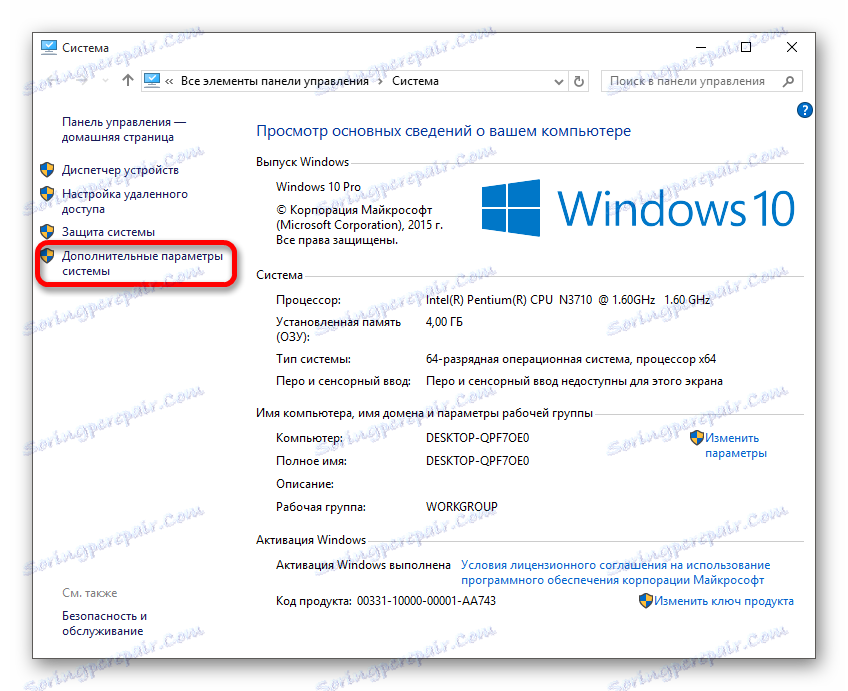
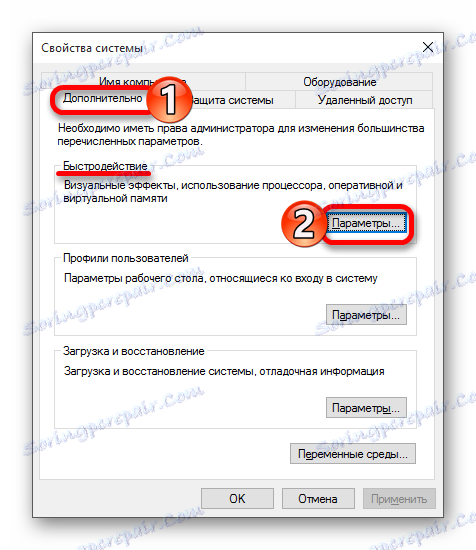
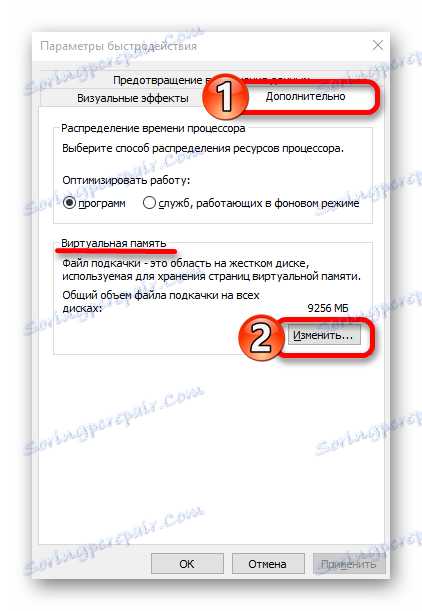

Ось так легко ви можете налаштувати файл підкачки в Віндовс 10 під свої потреби.
